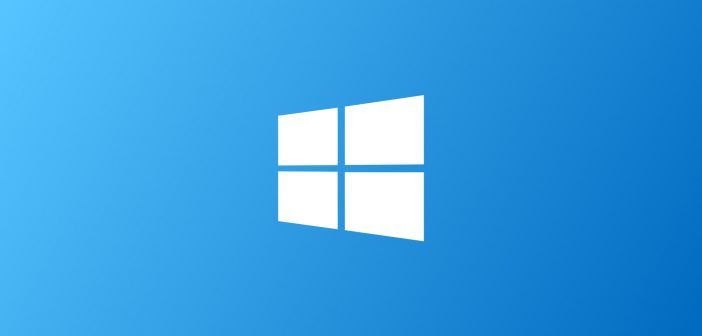Innanzitutto: quando bisogna formattare il PC? Quando si resta infettati da un virus e il danno sembra irreparabile, ad esempio, oppure se si è acquistato un nuovo PC Windows 10 che include il bloatware installato dal produttore che non si desidera. In alternativa, potrebbe essere necessario eseguire un’installazione pulita su un computer senza un sistema Windows esistente dopo l’installazione di un nuovo disco rigido. Naturalmente, perderete le buone applicazioni preinstallate, come il programma gratuito di lettore DVD che viene fornito con molti PC. Tuttavia, è sempre possibile installare VLC per riprodurre la riproduzione DVD o utilizzare una delle alternative più complete di Windows Media Center.
In precedenza, Microsoft costringeva gli utenti ad eseguire l’aggiornamento a Windows 10 prima di iniziare a eseguire un aggiornamento e di eseguire un’installazione pulita, cosa che era fastidiosamente complessa e richiedeva molto tempo. Ora, le cose sono molto più facili, in quanto è possibile attivare Windows 10 con un clic da Windows 7, 8 o 8.1.
Il metodo classico per eseguire un’installazione pulita è ancora l’opzione “go-to” con Windows 10. È sufficiente scaricare e creare supporti di installazione, sia su un DVD o su un’unità flash, e installarla da lì. Dopodiché, si può iniziare a formattare il PC.
Scaricare lo strumento di creazione di media di Windows 10 da Microsoft. Questo strumento scarica i file di installazione corretti di Windows 10 per il tuo sistema e ti aiuta a creare un’unità flash. Avviare e selezionare l’opzione “Crea supporti di installazione per un altro PC” per creare supporti di installazione.
Assicurarsi di selezionare il tipo di supporto corretto di installazione per la copia di Windows 10 concessa in licenza per il proprio PC – Windows 10 Home o Professional. (Se l’opzione “Windows 10” è l’unica opzione, è possibile utilizzarla in modo sicuro e rileverà quale versione desideri) È inoltre necessario scegliere la lingua desiderata e selezionare se si desidera la versione a 32 bit o a 64 bit di Windows. La maggior parte delle persone vuole la versione a 64 bit, ma è possibile creare supporti di installazione che includono entrambi e il programma di installazione selezionerà automaticamente quello più appropriato quando si utilizza per installare Windows su un computer.
Installare Windows 10 dal supporto di installazione come qualsiasi altro sistema operativo.ic su Non ho una chiave di prodotto. Windows verrà attivato automaticamente una volta installato.
La seconda situazione funziona a causa di come Windows 10 attiva i PC. Quando si installa e attiva Windows 10 in un sistema per la prima volta, il programma di installazione conferma che è installato un sistema “Windows” e che registra l’hardware con i server Microsoft. Dopo di che, non dovresti dover nuovamente inserirlo nuovamente sullo stesso PC. Microsoft riconoscerà il tuo hardware la prossima volta che installa Windows 10 su quella macchina, conferma che è registrata e si attiva automaticamente.
Passare normalmente al processo di installazione fino a quando non viene visualizzato il messaggio “Quali tipi di installazione desideri?”. Seleziona l’opzione “Personalizzato” per assicurarsi di eseguire un’installazione pulita e non di un’installazione di aggiornamento.
Partizionare l’unità di sistema come ti piace. Se hai solo una singola partizione di Windows, puoi dire all’installatore di sovrascrivere. Se si dispone di molte partizioni, è possibile eliminarle tutte e dire a Windows 10 di installarsi nello spazio non allocato.
Dopo aver eseguito l’accesso nel nuovo sistema Windows 10 installato in modo pulito, questo dovrebbe essere attivato automaticamente dopo la connessione a Internet.
Per assicurarsi che tale processo sia stato eseguito correttamente, apri il menu Start e fai clic su Impostazioni, fare clic sul pulsante Aggiorna e Sicurezza e passare alla scheda Home come parte dell’aggiornamento gratuito da 7 o 8, ma avrai Windows 10 Pro se hai precedentemente installato un’edizione Professional di Windows 7 o 8. Se tutto è andato bene, l’operazione di formattare il PC è stata un succcesso!
Dopo la formattazione, il PC è immediatamente attivo. Tuttavia, se i server di attivazione di Microsoft sono sovraccarichi, potrebbe richiedere un certo tempo prima che il sistema si attivi. Se non è attiva, puoi visualizzare informazioni qui per aiutarti ad attivare.
Alcune persone dichiarano di dover riavviare più volte, mentre altri hanno appena aspettato. Il seguente comando può costringere un’attivazione a verificarsi se non accade automaticamente dopo aver superato i passi precedenti. In primo luogo, aprire un prompt dei comandi di amministratore facendo clic con il pulsante destro del mouse sul pulsante Start o premendo il tasto Windows X + + e selezionando Prompt dei comandi (Admin). Digitare il seguente comando e premere Invio:
Slmgr.vbs / ato
Molte persone dichiarano di aver eseguito questo comando diverse volte. Se si visualizza un messaggio di errore, provare a riavviare e rieseguire, attendere e rieseguire nuovamente oppure solo attendere e lasciare che Windows si attivi automaticamente. I server di Microsoft potrebbero essere sovraccarichi nel momento in cui si sta tentando di attivare.